забезпечує доступ до файлів довідки, що зберігаються на жорсткому диску комп'ютера, а також довідкової інформації в Інтернеті.
Центр довідки та підтримки надає єдиний предметний покажчик, зміст довідки і різні засоби пошуку, здійснює доступ до різних служб і виконує завдання:
Центр довідки та підтримки
виконує завдання:
Одержує довідку від інших користувачів через Інтернет, застосовуючи програму Віддалений помічник
Завантажує на комп'ютер останні оновлення з веб-сайту Windows Update
Отримує відомості про сумісність різного апаратного та програмного забезпечення із Windows XP
Дає змогу консультуватися із інженерами служби підтримки користувачів
Дає можливість скасовувати зміни в системі за допомогою засобу її відновлення
Дає змогу використовувати для керування комп'ютером засіб Відомості про систему
Дає змогу одержати від служби технічної підтримки корпорації Майкрософт і виробника комп'ютера
 Introduction to multimedia. Fields in the multimedia domain. Market applications and educational tools. Lecture 1
Introduction to multimedia. Fields in the multimedia domain. Market applications and educational tools. Lecture 1 Диагностика и устранение неисправностей при работе в локальной сети
Диагностика и устранение неисправностей при работе в локальной сети Приложения для 1С:CRM. Статистика сайта. Виджет на сайт. Коллтрекинг. iПомощники
Приложения для 1С:CRM. Статистика сайта. Виджет на сайт. Коллтрекинг. iПомощники История развития компьютерной техники
История развития компьютерной техники Потоки и файлы
Потоки и файлы Интернет технологии Добрый день!
Интернет технологии Добрый день! Классы, структуры, объекты
Классы, структуры, объекты Paint графикалық редакторы. Нысанды бұру
Paint графикалық редакторы. Нысанды бұру Информационные процессы и системы. Реляционная база данных. Bigdata. Основные понятия базы данных
Информационные процессы и системы. Реляционная база данных. Bigdata. Основные понятия базы данных Разработка прототипа мобильного приложения для студентов ПТГХ
Разработка прототипа мобильного приложения для студентов ПТГХ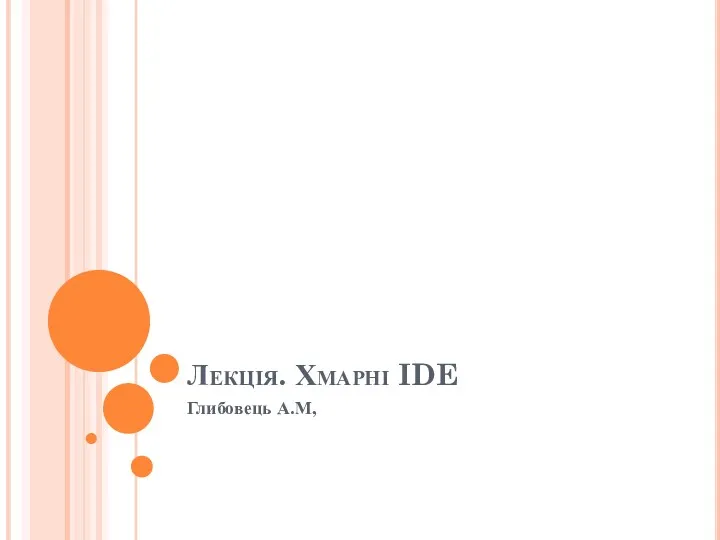 Хмарні IDE
Хмарні IDE Разработка платформы для блогинга о путешествиях с использованием фреймворка Bootstrap
Разработка платформы для блогинга о путешествиях с использованием фреймворка Bootstrap 3D-печать
3D-печать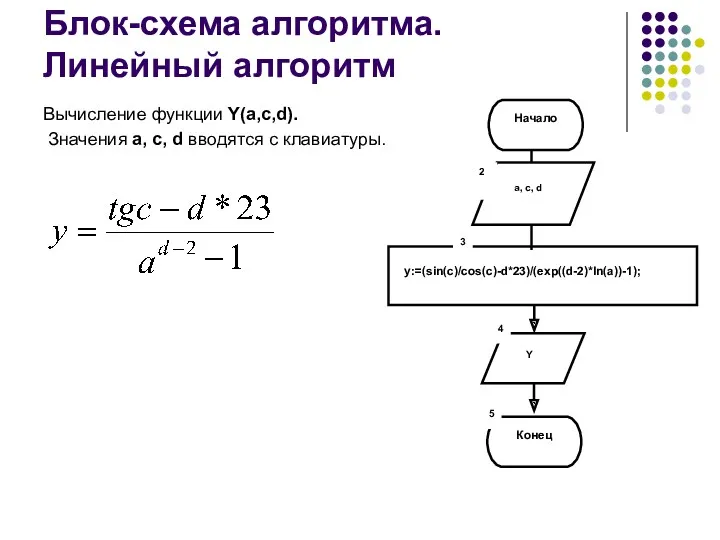 Блок-схема алгоритма. Линейный алгоритм
Блок-схема алгоритма. Линейный алгоритм Некоторые системотехнические аспекты оценки эффективности функционирования ситуационных центров
Некоторые системотехнические аспекты оценки эффективности функционирования ситуационных центров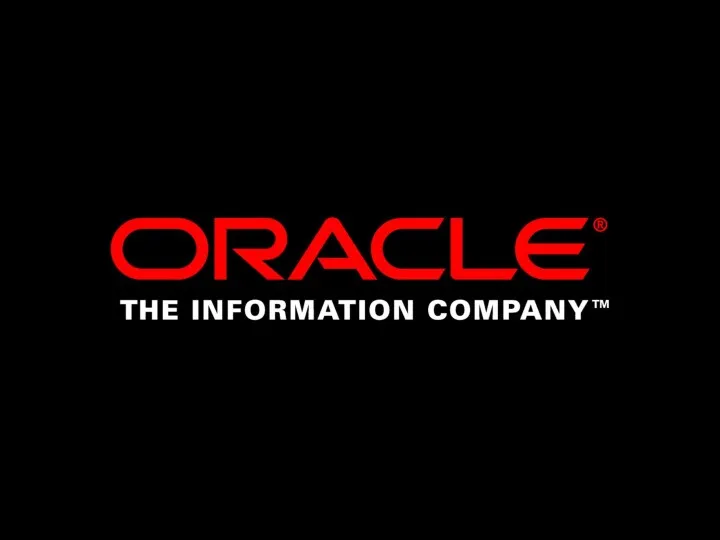 Инструментальная среда Oracle Warehouse Builder для разработки хранилищ данных
Инструментальная среда Oracle Warehouse Builder для разработки хранилищ данных Модель. Классификация моделей
Модель. Классификация моделей Безопасность облачных технологий
Безопасность облачных технологий Операторы PHP
Операторы PHP Компьютерная помощница-мышь
Компьютерная помощница-мышь Игра как метод решения учебных проблем
Игра как метод решения учебных проблем Язык программирования Python. Процедуры и функции в языке Python
Язык программирования Python. Процедуры и функции в языке Python Iframe - плавающие фреймы
Iframe - плавающие фреймы Основа алгоритма КМП
Основа алгоритма КМП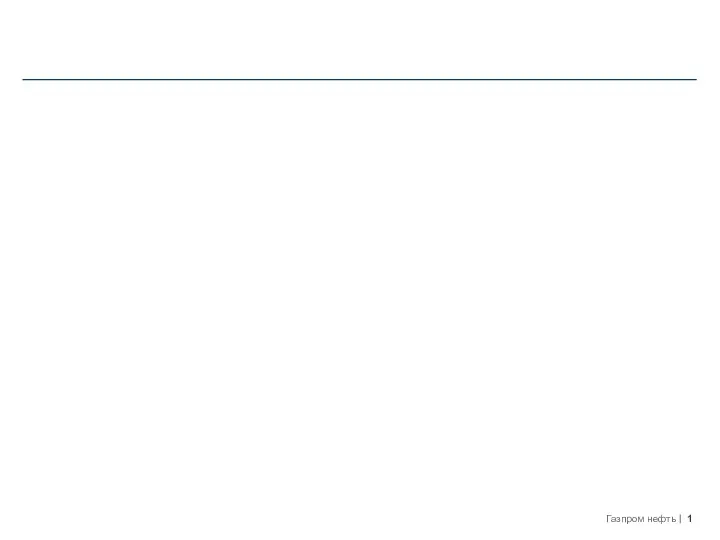 Газпром нефть. Функциональный круглый стол Выручка и ДЗ
Газпром нефть. Функциональный круглый стол Выручка и ДЗ Топ-5 самых удивительных достижений машинного обучения за 2018 год
Топ-5 самых удивительных достижений машинного обучения за 2018 год Информационное моделирование на компьютере
Информационное моделирование на компьютере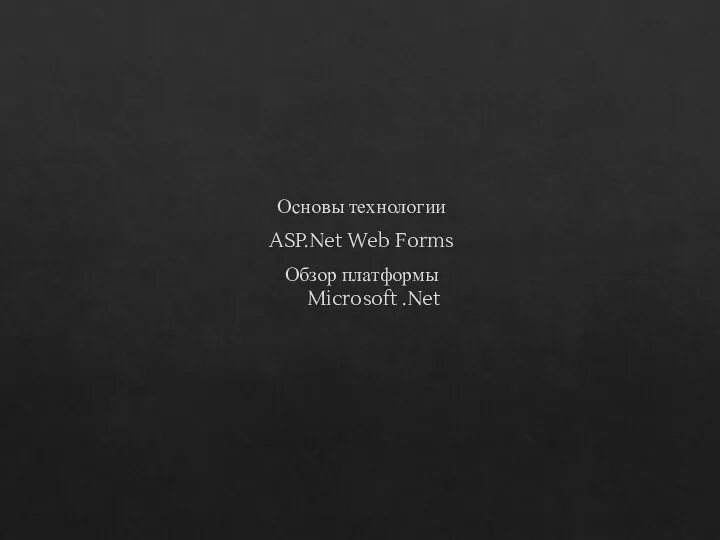 Основы технологии ASP.Net Web Forms. Обзор платформы Microsoft .Net
Основы технологии ASP.Net Web Forms. Обзор платформы Microsoft .Net